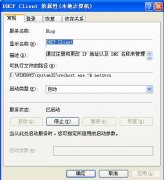windows系统文件夹两种特殊作用
电脑中的文件夹功能大家应该都使用过了吧!但是有没有人知道在windows系统中的文件夹还有一些特殊的功能作用,比如说禁止别人修改你的文件夹,还有文件夹当做压缩软件。小虫系统小编相信很多人不知道以下两种特殊作用。
一、禁止别人做用你的文件夹
有些时候,我们的电脑中有需要加密的文件夹,用工具软件固然可以给该它们加密,但那样也会引起别人的特别注意——里面是不是有什么好东东啊?从而更加激起别人的破解**,那样反倒更危险!用DOS命令简单的给该文件夹加密就可以解决这个问题。在硬盘根目录下建立一个config.sys文件,内容为:device=c:\windows\oakcdrom.sys /d:myfile,其中oakcdrom.sys为光驱驱动程序。myfile是一个设备名(可随意命名),它一旦被加载将一直被系统所使用,如果某个文件夹或文件与它重名,则该文件夹或文件就不能被系统访问。具体说来,就是启动电脑后,硬盘中的任何名称为“myfile”的文件、文件夹便不可用了。一般人绝对想不到是这个原因,还以为自己操作有误呢,这样就可以保护自己的文件了。
另外,这个方法还可以用来和朋友开玩笑,想想看,如果刚刚提到的文件夹正好是Windows目录会怎么样呢?系统会提示找不到系统文件!如果在DOS下想进入Windows目录,用CD Windows命令会提示Invalid directory即非法目录,无法进入!破解的方法其实很简单,只要用软盘启动系统或跳过config.sys文件的执行,将config.sys文件中的那一行去掉就可以了。
二、用好Windows XP自带的“压缩文件夹”
大家常用压缩软件Winzip和WinRAR等压缩软件,它们功能很强大但使用起来也很麻烦,其实在Windows XP中就带了一个“压缩文件夹”,放进这个文件夹里面的文件就会自动进行压缩的。
如果想建立一个“压缩文件夹”的话,只要在空白处点击鼠标右键,在弹出的菜单中选择“新建→压缩文件夹”即可,由于它的性质还是一个文件夹,所以你可以像使用普通的文件夹来使用它。“压缩文件夹”还能像那些专业的压缩软件一样,给需要压缩的文件来添加密码,保护文件夹里面的资料安全,设置密码方法很简单,打开“压缩文件夹”,在空白处点击鼠标右键,在弹出的菜单中选择“添加密码”,然后在弹出的对话框中输入密码就行了,如果以后你想打开这个“压缩文件夹”那就要输入密码了。
- 原神5.1版本如缕低诉任务完成指南-任务详细攻略解析
- 原神5.1版任务指南:拆解摇曳灯火的秘密攻略
- 原神5.1版本秘源探索任务全解攻略-完成任务指南
- 原神5.1攻略:深入解析萦回微讯任务完成步骤
- 原神希诺宁传说任务中隐藏宝箱位置全攻略
- 原神5.1版本新武器弥坚骨性能评估-详析弥坚骨武器属性
- 原神5.1版本新武器硕果钩评测——全面解析硕果钩属性与实力
- 原神5.1版本新武器镇山之钉评测与属性一览
- 1.3版本徒手攀岩成就达成指南——详解攻略与技巧
- 鸣潮1.3版“禁言”成就达成指南-详细攻略解析
- 鸣潮1.3版本“一击即中”成就达成指南——仅此一遍攻略解析
- 鸣潮1.3版本新增角色一览:全面解析新角色详情
- 1.3版本鸣潮暂星资源收集路径指南——全面路线图一览
- 原神5.1版本虹光副本隐藏宝箱具体位置指南
- 原神5.1希诺宁传说任务:全副本宝箱搜集攻略一览